Помните последний супергромкий концерт, на котором вы были? Как вы вышли из клуба или концертного зала полностью дезориентированными и на следующий день проснулись с вопросом, услышите ли вы когда-нибудь что-нибудь снова? Конечно, этот звон в вашей голове, вероятно, утих через несколько дней, и в конечном итоге все стало хорошо. Но есть вероятность, что если вы продолжаете раздражать барабанные перепонки громким шумом, исходящим из внешней среды или увеличивающим громкость через наушники, Мало-помалу здоровые волосковые клетки, окружающие ваше внутреннее ухо (те, которые посылают электрические импульсы в мозг для интерпретации звука), будут поврежден.
Содержание
- Настройка децибел в наушниках
- Живое прослушивание
- Размещение наушников
Поврежденные клетки не могут посылать импульсы в мозг, а также не могут регенерировать или восстанавливаться. Повторное повреждение приведет к постоянная потеря слуха. Все, что громче 85 децибел, считается порогом, который может привести к потере слуха. Если вы обычно используете
наушники Чтобы слушать музыку или смотреть фильмы на iPhone или iPad, используйте функцию «Уменьшить громкие звуки» в iOS 14 помогает защитить вас от крупных повреждений. Вот как использовать эту функцию.Рекомендуемые видео
Настройка децибел в наушниках
С iOS 14 вам никогда не придется беспокоиться о слишком громком звуке, поскольку настройка «Звуки и тактильные ощущения» поможет вам контролировать его. Выбирать Настройки > Звуки и тактильные ощущения > Безопасность наушников и включить Уменьшите громкие звуки. Этот элемент управления позволяет вам установить уровень в децибелах, выше которого ваше устройство Apple не сможет воспроизводить звук. Уровни децибел iOS варьируются от 75 до 100 с интервалом 5 децибел. Уровни классифицируются по обычным повседневным звукам, таким как шум пылесоса, шумный ресторан, интенсивное городское движение, мотоцикл, автомобильный гудок и сирена скорой помощи.
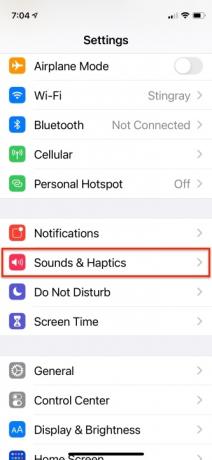
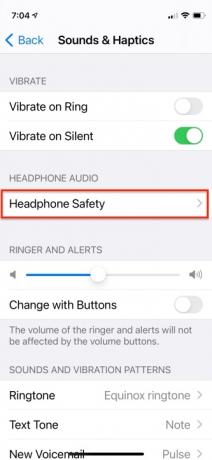


Вы также можете отслеживать и регулировать уровни звука в наушниках в iOS 14. После установки максимального порога приложение предоставит подробную статистику по уровням громкости и продолжительности воздействия. Это более точно с наушниками Apple или Beats by Dr. Dre, но приложение также может измерять шумовое воздействие проводных и беспроводных наушников других марок.
Живое прослушивание
Еще одна функция iOS под названием Live Listen, которая дебютировала на iOS в 2014 году, позволяет вашему мобильному устройству служить удаленным микрофоном. Разработанный для работы со слуховыми аппаратами, совместимыми с MFI, в конечном итоге он расширился и стал включать AirPods и другие подслушивающие устройства марки Apple. Live Listen позволяет использовать мобильное устройство в качестве направленного микрофона и слушать звук через AirPods. АирПодс Про,AirPods Максили Powerbeats Pro. Чтобы начать использовать Live Listen на AirPods, наушники необходимо подключить к iPhone, а затем добавить значок слуха в Центр управления.



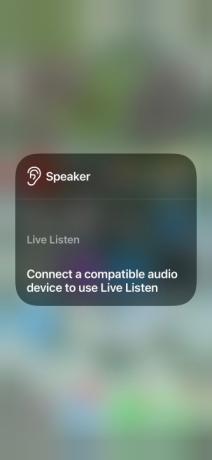
Центр управления слухом помогает защитить нежные барабанные перепонки при прослушивании музыки или видео через
Размещение наушников
Если у вас есть наушники или вкладыши Apple — AirPods Max, Apple EarPods (со штекером для наушников 3,5 мм или разъемом Lightning), AirPods (2-го поколения), AirPods Pro, Powerbeats, Powerbeats Pro или Beats Solo Pro — вы можете использовать iOS 14 для настройки уровней звука, усиления тихих звуков и регулировки звуковых частот с помощью настроек наушников. особенность.

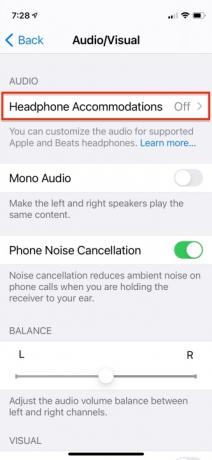


Идти к Настройки > Доступность > Аудио/Визуальное и включи Размещение наушников. Вы можете настроить параметры голосовой связи iPhone или вызовов FaceTime, а также потокового мультимедиа, такого как фильмы, подкасты, аудиокниги, Siri, голосовая почта и Live Listen.

Вы также можете настроить параметры звука в наушниках с помощью функции «Пользовательская настройка звука». Это позволяет вам прослушивать образцы аудио, выбирать те, которые звучат лучше всего, а затем применять предложенные пользовательские настройки. Вы также можете использовать данные аудиограммы, полученные из приложения «Здоровье», или вручную настроить параметры тона и усиления. Кран Образец воспроизведения чтобы прослушать образец аудио с вашими настройками и динамически регулировать их во время прослушивания. Также доступен простой ползунок баланса.
Рекомендации редакции
- iPhone только что продали за сумасшедшую сумму на аукционе
- Как избавиться от чужого Apple ID на вашем iPhone
- Важное обновление безопасности для устройств Apple устанавливается всего за несколько минут.
- У этого Android-телефона за 600 долларов есть одно большое преимущество перед iPhone.
- Этот небольшой гаджет предлагает лучшие функции iPhone 14 за 149 долларов.
Обновите свой образ жизниDigital Trends помогает читателям быть в курсе быстро меняющегося мира технологий благодаря всем последним новостям, забавным обзорам продуктов, содержательным редакционным статьям и уникальным кратким обзорам.




